Elemente mit dem zellenbasierten POV auswählen
Sie können Elemente direkt aus Zellen in der Seitendimensionszeile eines Rasters auswählen, anstatt die POV-Symbolleiste zu verwenden.
Cloud-Datenquellentypen: Oracle Essbase, Planning, Planning Modules, Enterprise Profitability and Cost Management, Financial Consolidation and Close, FreeForm, Tax Reporting
On-Premise-Datenquellentypen: Oracle Essbase
Der zellenbasierte POV wird verfügbar, wenn Sie zuerst auf eine Dimensionszelle des Seiten-POVs und dann rechts von der Zelle auf den Pfeil nach unten klicken, ![]() . Er funktioniert genauso wie die POV-Symbolleiste.
. Er funktioniert genauso wie die POV-Symbolleiste.
Abbildung 7-3 Eine Dimensionszelle auswählen und den Pfeil nach unten klicken
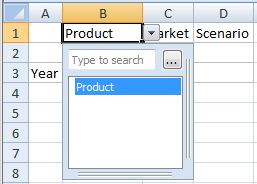
Klicken Sie auf die Schaltfläche mit den Auslassungspunkten, ![]() , die im zellenbasierten POV angezeigt wird, und wählen Sie Elemente im Dialogfeld Elementauswahl aus. Klicken Sie anschließend auf OK. Sehen Sie sich die Dimensionszelle nun erneut an. Das erste von Ihnen gewählte Element wird in der Dimensionszelle angezeigt. Die anderen Elemente können Sie auswählen, indem Sie in der zellenbasierten POV auf den Pfeil nach unten klicken. Klicken Sie nach jeder Auswahl auf Aktualisieren, um die aktualisierten Daten anzuzeigen.
, die im zellenbasierten POV angezeigt wird, und wählen Sie Elemente im Dialogfeld Elementauswahl aus. Klicken Sie anschließend auf OK. Sehen Sie sich die Dimensionszelle nun erneut an. Das erste von Ihnen gewählte Element wird in der Dimensionszelle angezeigt. Die anderen Elemente können Sie auswählen, indem Sie in der zellenbasierten POV auf den Pfeil nach unten klicken. Klicken Sie nach jeder Auswahl auf Aktualisieren, um die aktualisierten Daten anzuzeigen.
Wenn Sie für die Product-Dimension die Essbase-Beispielbasisanwendung und -Datenbank als Beispiel verwenden und im Dialogfeld Elementauswahl die Optionen "Root Beer", "Cream Soda" und "Fruit Soda" auswählen, wird "Root Beer" in der Dimensionszelle angezeigt, wie in Abbildung 7-4 gezeigt. Klicken Sie auf Aktualisieren, um die Daten für Root Beer anzuzeigen.
Abbildung 7-4 Zellenbasierten POV zur Änderung des Product-Dimensions-POVs in "Root Beer" verwenden
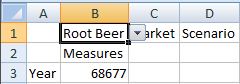
Klicken Sie jetzt auf den Pfeil neben der Zelle, ![]() , und wählen Sie im zellenbasierten POV eine andere Option aus, z.B. "Cream Soda" (Abbildung 7-5).
, und wählen Sie im zellenbasierten POV eine andere Option aus, z.B. "Cream Soda" (Abbildung 7-5).
Abbildung 7-5 Zellenbasierten POV zur Änderung des POVs in "Cream Soda" verwenden
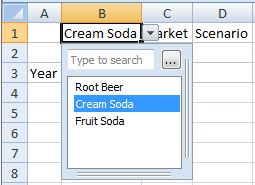
Klicken Sie auf Aktualisieren, um die Daten zu aktualisieren. Die Daten wurden geändert (Abbildung 7-6).
Abbildung 7-6 Aktualisierte Daten für Cream Soda
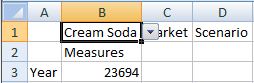
Sie können auch direkt einen Elementnamen in das Suchfeld der Dropdown-Liste der zellenbasierten POV eingeben. In diesem Fall können Sie nur ein Element zur Zeit wählen. Klicken Sie auf Aktualisieren, um die aktualisierten Daten anzuzeigen. Geben Sie jedes Mal einen anderen Elementnamen im Suchfeld ein, wenn Sie die POV ändern möchten.
Durch Umschalten mit der POV-Schaltfläche im Providermenüband können Sie weiterhin die POV-Symbolleiste verwenden. Die zellenbasierte POV und die Auswahl in der POV-Symbolleiste werden automatisch synchronisiert, unabhängig davon, wo die Auswahl getroffen wurde. Wenn Sie zu einer anderen Aliastabelle wechseln, wird die zellenbasierte POV mit den jeweiligen Aliasnamen aufgefüllt.
Hinweis:
Dieses Feature ist nur bei Installationen mit Essbase und Oracle Hyperion Provider Services 11.1.2.1.102 und höher verfügbar.